WhatsApp - один из самых популярных мессенджеров, где можно обмениваться сообщениями, звонить и делиться файлами. Но на ПК могут возникнуть сложности с добавлением новых контактов.
Для добавления контакта в WhatsApp на ПК нужно иметь установленное и активированное приложение на смартфоне и доступ к интернету на компьютере.
Сначала откройте приложение WhatsApp на своем смартфоне и перейдите в раздел с контактами. В правом верхнем углу вы увидите значок добавления нового контакта. Нажмите на него и введите необходимую информацию о контакте, такую как имя, фамилию и номер телефона. Если контакт уже сохранен в вашей телефонной книге, вы также можете выбрать его из списка уже существующих контактов.
Откройте приложение WhatsApp
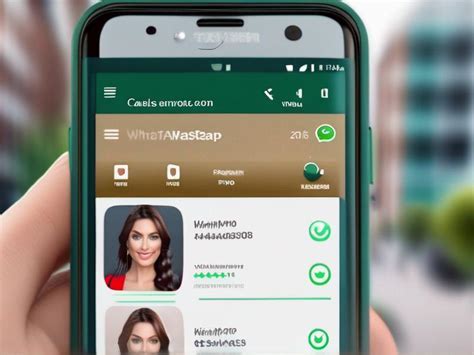
1. Перейдите на официальный сайт WhatsApp по адресу https://www.whatsapp.com/download
2. Нажмите на кнопку "Скачать для Windows" или "Скачать для Mac", в зависимости от операционной системы вашего ПК.
3. Запустите скачанный установщик и следуйте инструкциям на экране для установки приложения.
4. После установки, найдите и запустите приложение WhatsApp Desktop на вашем ПК.
5. Откройте скачанное приложение и отсканируйте QR-код с помощью камеры вашего смартфона. Для этого, откройте WhatsApp на вашем смартфоне, перейдите в Настройки, затем выберите пункт "WhatsApp Web/Desktop" и нажмите на кнопку "Сканировать QR-код". Наведите камеру смартфона на QR-код на экране компьютера и подождите, пока приложение подключится к вашему аккаунту.
Теперь вы можете использовать WhatsApp на своем ПК, чтобы добавлять контакты, обмениваться сообщениями и совершать звонки. Для добавления контакта, просто откройте раздел "Чаты" в приложении WhatsApp Desktop, нажмите на значок "Создать новый чат" и введите номер телефона контакта, которого вы хотите добавить в WhatsApp.
Ознакомьтесь с интерфейсом приложения

Раздел "Статус" отображает обновления статусов ваших контактов. Здесь вы сможете увидеть, кто из ваших друзей опубликовал новое фото или видео в сторис.
В разделе "Вызовы" вы можете просматривать историю всех входящих и исходящих вызовов через WhatsApp. Также здесь можно инициировать аудио- или видеозвонок.
Раздел "Контакты" содержит список всех ваших контактов, зарегистрированных в WhatsApp. Здесь вы можете найти нужный контакт для общения или добавить новый номер телефона в свои контакты.
Здесь вы можете делиться своими моментами и фотографиями с друзьями в разделе "Статус". Оставляйте комментарии к их статусам и просматривайте их. | |
Раздел "Вызовы" предназначен для аудио- и видеозвонков с контактами. Здесь вы найдете историю звонков, сможете отвечать и совершать собственные звонки. | |
В разделе "Контакты" находится список ваших контактов, которые также используют WhatsApp. Добавляйте новые контакты, просматривайте информацию и проводите поиск в списке. |
Теперь можно начать добавлять новые контакты и настраивать аккаунт на WhatsApp на вашем персональном компьютере.
Найдите раздел "Контакты"

Для добавления контакта в WhatsApp на ПК, найдите раздел "Контакты", следуя этим шагам:
- Откройте WhatsApp на компьютере.
- Выберите вкладку "Контакты" на верхней панели приложения.
- Нажмите на вкладку "Контакты".
После открытия раздела "Контакты" вы увидите список всех ваших контактов в WhatsApp, где сможете добавить новые контакты.
Нажмите на значок "Добавить контакт"

Для добавления нового контакта в WhatsApp на ПК откройте программу и найдите иконку книжки в верхнем левом углу экрана, рядом с иконкой поиска. Нажмите на эту иконку, чтобы открыть список контактов.
В открывшемся окне найдите кнопку с изображением плюса в правом нижнем углу. Нажмите на эту кнопку, чтобы добавить новый контакт.
После нажатия на кнопку "Добавить контакт" появится окно с формой добавления контакта. Введите имя и номер телефона контакта, которого вы хотите добавить в WhatsApp.
После заполнения всех полей нажмите кнопку "Сохранить" или "Добавить", чтобы добавить контакт в WhatsApp.
Введите номер телефона контакта
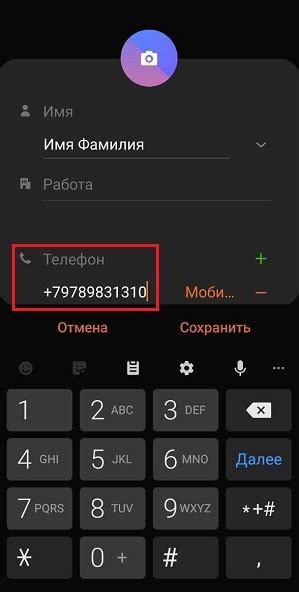
Для добавления контакта в WhatsApp на ПК, вам потребуется знать номер телефона этого контакта. Введите номер телефона контакта в формате, принятом в вашей стране.
Убедитесь, что введенный номер телефона точен и без ошибок, чтобы добавить контакт в WhatsApp. Номер должен состоять только из цифр и не содержать какие-либо знаки препинания, пробелы или другие символы.
Подтвердите добавление контакта

Прежде чем добавить контакт в WhatsApp на ПК, убедитесь, что у вас есть правильные данные контакта:
| Имя: | Имя контакта |
| Номер телефона: | Номер телефона контакта |
Проверьте, что вы правильно скопировали и вставили данные контакта. Если вы уверены, что все данные введены верно, нажмите кнопку "Добавить контакт" ниже:
Контакт успешно добавлен в ваш список

Поздравляем! Вы успешно добавили новый контакт в свой список контактов в WhatsApp на ПК.
Теперь вы сможете легко общаться с этим контактом, отправлять ему сообщения, фотографии и видео. Ваш список контактов становится более разнообразным и полезным.
Чтобы найти этот контакт в списке, просто откройте WhatsApp на ПК и перейдите на вкладку "Контакты". Там вы найдете новый контакт в списке всех ваших контактов.
Не забудьте, что для использования WhatsApp на ПК, у вас должен быть активный аккаунт WhatsApp на вашем мобильном устройстве. Все ваши контакты и сообщения будут синхронизированы между вашим мобильным устройством и WhatsApp на ПК.
| Имя: | Название контакта |
| Номер телефона: | +7 123456789 |
| Страна: | Россия |
| Статус: | Активный |